グローバルメディアボックスは、インターネットに接続して世界中からデジタルメディアコンテンツを受信できるデバイスです。それを使用して、映画を見たり、音楽を聴いたり、インターネットに接続している間、テレビから写真を見ることができます。
グローバルメディアボックスではインターネット接続は必要ありませんが、それを持っていることを強くお勧めします。グローバルメディアボックスは、アクティブなインターネット接続がなければ、その潜在能力を最大限に活用しません。
グローバルメディアボックスをインターネットに接続する最良の方法は、 Wi-Fiネットワークを使用することです。この投稿では、グローバルメディアデバイスをWi-Fiに接続する方法についての指示を提供します。
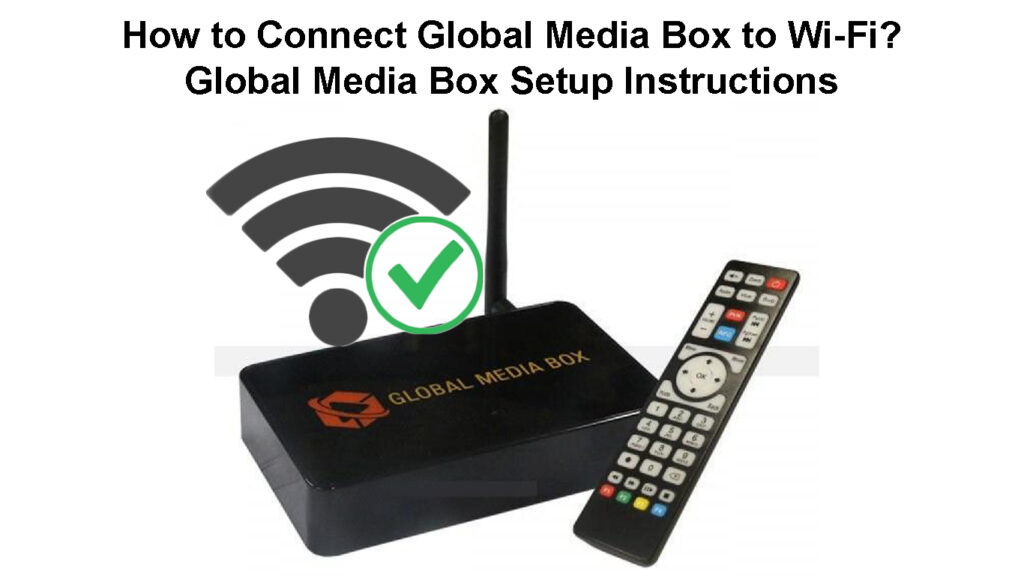
グローバルメディアボックスをWi-Fiに接続する方法は?
グローバルメディアボックスを接続するプロセスは非常に簡単です。以下の手順に従ってください。
グローバルメディアボックスを電源に接続し、HDMIケーブルを使用してテレビに接続します。
テレビとグローバルのメディアボックスの両方がオンになっていることを確認してください。
テレビでは、正しいHDMI入力に移動します。
テレビがグローバルメディアボックスに適切に接続されている場合、起動画面が表示されます。ブートアップ画面は、[設定]ページに向けます。
グローバルメディアリモコンを使用して[設定]をタップして、[設定]ページのすべての機能にアクセスします。
リモコンのナビゲーションキーを使用して、Wi-Fiサインまでスクロールします。
Wi-Fiサインを選択し、[OK]をクリックします。
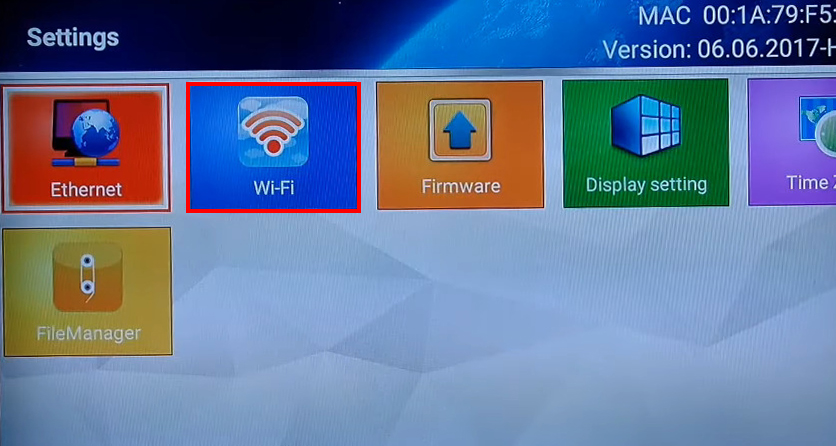
利用可能なすべてのWi-Fiネットワークのリストが表示されます。
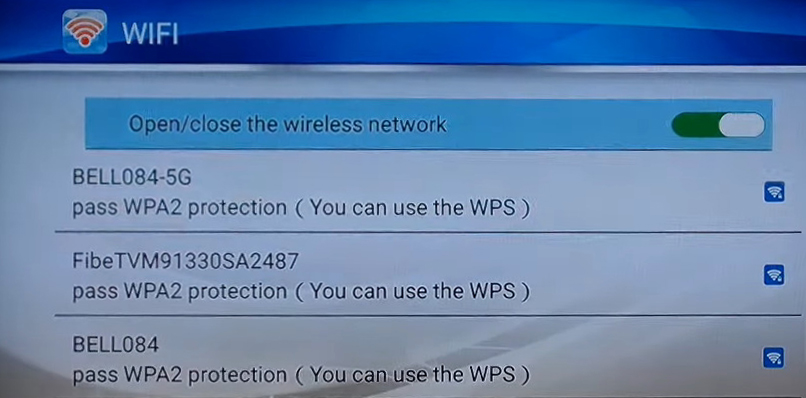
リストからWi-Fiネットワークを選択し、パスワードを入力します。次に、[接続]をクリックします。

接続されている場合、接続したWi-Fiネットワークは、利用可能なネットワークのリストに接続されていることを示します。

メイン画面に戻ると、テレビ画面の右上隅にWi-Fiサインが表示され、インターネットに接続されていることが示されます。
Wi-Fiネットワークに接続すると、グローバルメディアボックスのすべての機能と利点を楽しむことができます。
リモートコントロールがグローバルメディアボックスに直面している間に、箱のソフトウェアを更新するために、数回1回を押します。
すぐにアップグレードされたポップアップウィンドウをクリックして、ソフトウェアアップデートを開始します。
ボックスが起動して更新をインストールするのを待ちます。
ソフトウェアがインストールされた後、そのすべての機能を使用できます。
グローバルメディアボックス - セットアップ手順
グローバルメディアボックスを購入する必要があるのはなぜですか?
グローバルメディアボックスを購入する必要がある理由はたくさんあります。ここにいくつかの理由があります:
グローバルメディアボックスは、世界中の幅広いデジタルメディアコンテンツにアクセスできます。ボックスを使用すると、インターネットに接続し、それに伴うすべてのメリットを楽しむことができます。
ユニットは、セットアップと使用が非常に簡単です。わずか10〜20分で稼働することができます。
このボックスは、世界中の最新のニュースやイベントに追いつくための素晴らしい方法です。
読書をお勧めします:
- Acurite Weather StationにWi-Fiに接続するにはどうすればよいですか? (Acurite Weather StationWi-Fiセットアップ)
- Telefunken TVをWi-Fiに接続する方法は? (ステップバイステップガイド)
- Smart Life Bulbを寮のWi-Fiに接続する方法は? (ステップバイステップガイド)
グローバルメディアボックスは、映画を見て音楽を聴くための費用対効果の高い方法です。また、高価ではないため、ホームエンターテイメントシステムに大きな投資になります。わずか130.00ドルで、グローバルなメディアボックスを使用して、家族や友人と一緒に楽しい時間を過ごすことができます。
ユニットには1年間の保証が付いているため、高品質の製品を入手していることを確認できます。グローバルメディアボックスで問題が発生した場合は、カスタマーサポートに連絡することができ、喜んでお手伝いします。
グローバルメディアボックスに新しいアプリをダウンロードする方法は?
- グローバルメディアのユーザーインターフェイスに移動します
- すべてのアプリセクションにスクロールして押します。
- 探しているアプリが利用可能なアプリのリストにない場合は、ユーザーインターフェイスに戻り、ブラウザセクションを検索します。
- ブラウザセクションをクリックします。
- Google Chromeインターフェイスが表示されたら、用語を受け入れます。メールアカウントにサインインする必要はありません。だから、あなたはサインインを拒否することができます。
- 検索エンジンでは、rawpk.comと入力し、リモコンを押して検索します。
- Rawpk.comのWebサイトから興味のあるアプリを検索し、テレビにダウンロードしてください。
- 興味のあるアプリをダウンロードしたら、リモコンで家をクリックしてホームページに戻ります。
- すべてのアプリセクションにスクロールし、[OK]をクリックします。
- すべてのアプリセクションで、ファイルマネージャーを選択し、タップしてクリックします。
- ダウンロードしたすべてのアプリは、ファイルマネージャーに保存されます。
- [ローカルメモリ]> [ダウンロード]> [ダウンロードしたアプリのいずれかをクリックしてインストールします。
- アプリをインストールしたら、ホーム画面に戻り、[すべてのアプリ]を[選択]を再度選択します。
- インストールしたすべてのアプリは、すべてのアプリに表示されるようになりました。これで、アプリを起動してテレビで楽しむことができます。
よくある質問
質問:グローバルメディアボックスがインターネットに接続されているかどうかを知るにはどうすればよいですか?
回答:ボックスをインターネットに接続すると、使用しているWi-Fiネットワークの下に接続された単語が表示されます。また、 Wi-Fiサインがテレビ画面の右上隅に表示されます。
質問:グローバルメディアボックスのソフトウェアを更新するにはどうすればよいですか?
回答:ボックスをWi-Fiネットワークに接続した後、グローバルボックスTVのソフトウェアを更新できます。次に、画面にポップアップウィンドウが表示されるまで何度かを押して、ソフトウェアの更新を承認するように促します。
質問:Android TVボックスとは何ですか?それはどのように機能しますか?
回答:Android TVボックスは、Android OSで実行される小さなセットトップボックスです。これにより、テレビで幅広いAndroidアプリやゲームにアクセスできます。
質問:グローバルメディアボックスにアンテナが必要ですか?
回答:いいえ、グローバルメディアボックスにアンテナは必要ありません。 Wi-Fi接続は、必要なすべてのチャネルを提供します。
質問:HDMIケーブルなしでグローバルメディアボックスを使用できますか?
回答:いいえ、グローバルメディアボックスをテレビに接続するには、HDMIケーブルが必要です。 HDMI(高解像度マルチメディアインターフェイス)は、テレビ、コンピューター、その他のデバイスをディスプレイに接続するために使用されるデジタルビデオおよびオーディオインターフェイスです。
結論
グローバルなメディアボックスは、テレビでインターネットのすべての利点を楽しむのに最適な方法です。セットアップと使用は非常に簡単であり、インターネットに接続し、提供するすべての利点を享受する素晴らしい方法を提供します。
この記事で提供されている情報は、問題なくグローバルメディアボックスをWi-Fiに接続するのに役立つと考えています。まだボックスをWi-Fiに接続するのに苦労している場合は、お気軽にカスタマーサポートにお問い合わせください。彼らは喜んで助けてくれるでしょう。
